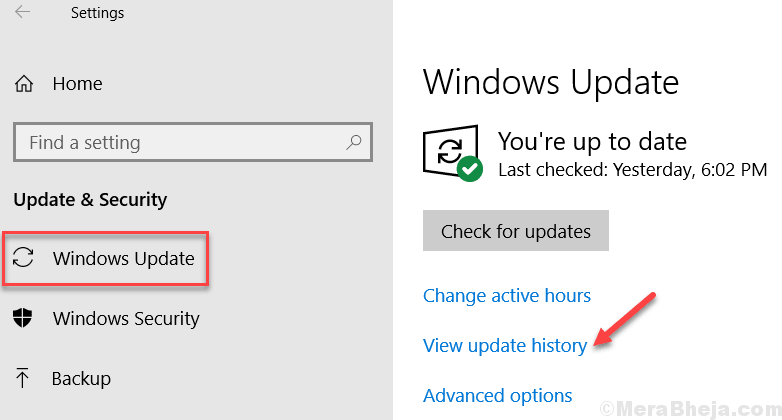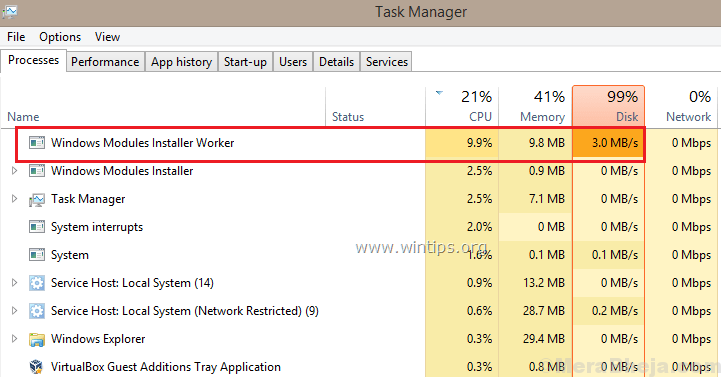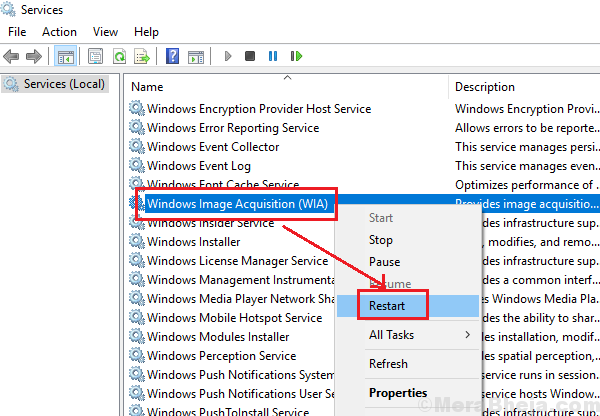Sebagian besar pengguna windows menggunakan pemutar video dasar yang terintegrasi dengan windows, yang diperkenalkan oleh Microsoft saat dirilis. Anda dapat memutar video, atau file audio apa pun, yang mendukung sebagian besar format seperti MP4, MP3, WAV, dll.
Namun terkadang, mungkin ada beberapa file video yang Anda unduh dari internet, baik itu film atau tutorial apa pun, yang isinya cepat cepat atau lambat. Anda mungkin perlu mengubah kecepatan pemutarannya untuk menonton dan memahami video.
Jika Anda menggunakan windows media player dan ingin mengubah kecepatan pemutarannya, maka artikel ini akan memandu Anda tentang cara melakukannya di PC Windows 11,10 Anda.
IKLAN
Cara Mengubah Kecepatan Pemutaran Video di Windows Media Payer di Windows 11,10
Langkah 1: Buka folder tempat file video ada, yang ingin Anda putar.
Langkah 2: Klik kanan di videomengajukan dan pilih Buka dengan > Windows Media Player Legacy dari menu konteksnya seperti yang ditunjukkan di bawah ini.
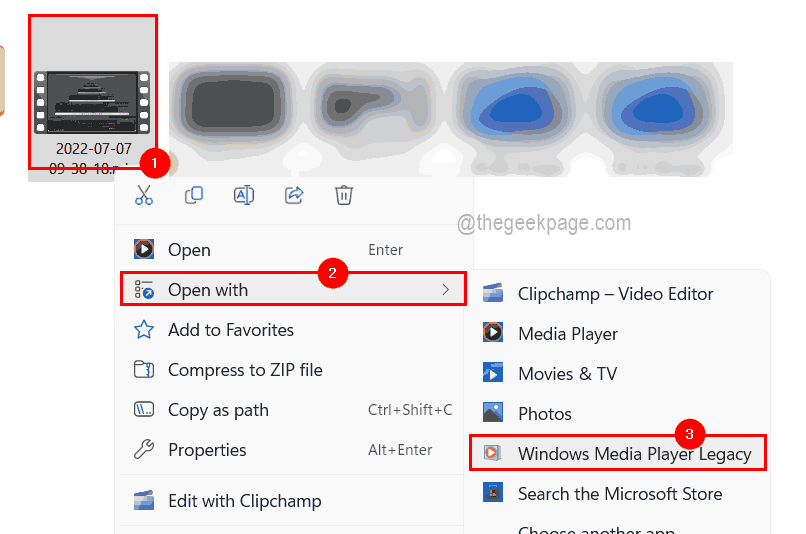
Langkah 3: Ini membuka file di Windows Media Player di sistem Anda.
Langkah 4: Saat video mulai diputar, Anda dapat klik kanan di video dan pilih Peningkatan > Putar pengaturan kecepatan dari menu konteks.
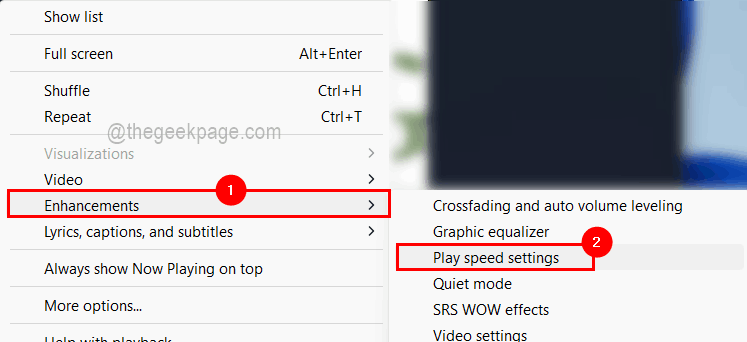
Langkah 5: Sekarang jendela kecil pengaturan kecepatan Putar muncul di sudut kiri atas aplikasi pemutar media Windows pada sistem.
Langkah 6: Ada opsi penggeser untuk mengubah kecepatan pemutaran video. Silakan geser ke kiri untuk membuatnya lebih lambat atau Anda dapat menggesernya ke samping kanan untuk membuat video lebih cepat seperti yang ditunjukkan pada gambar di bawah ini.
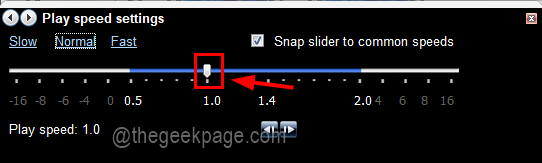
Langkah 7: Setelah selesai, Anda dapat menutup jendela pengaturan kecepatan putar dan ini akan langsung membuat perubahan pada video dan Anda dapat kembali ke video yang sedang diputar di windows media player aplikasi.
Itu dia! Dengan cara ini Anda dapat mengubah pengaturan kecepatan pemutaran video apa pun saat diputar menggunakan aplikasi windows media player di PC Windows Anda.
Langkah 1 - Unduh Alat Perbaikan PC Restoro dari sini
Langkah 2 - Klik Mulai Pindai untuk menemukan dan Memperbaiki masalah PC apa pun secara otomatis.